WPS交叉引用的使用方法
来源:网络收集 点击: 时间:2024-08-17【导读】:
在使用WPS文字的过程当中,有很多细心的小伙伴经常会发现有很多的小工具按钮不怎么常用,有的小伙伴也不知道怎么用。下面我们就来揭开一一揭开小工具的面纱。品牌型号:联想天逸510s系统版本:Windows10软件版本:WPS Office2019方法/步骤1/7分步阅读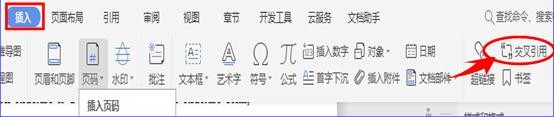 2/7
2/7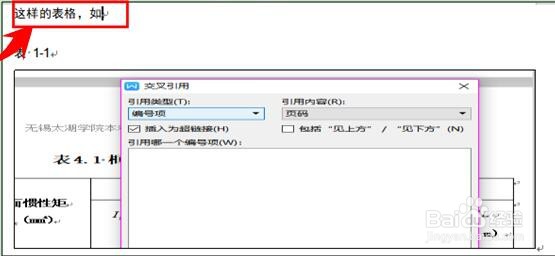 3/7
3/7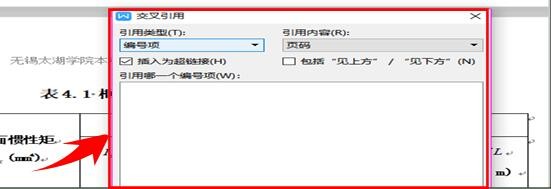 4/7
4/7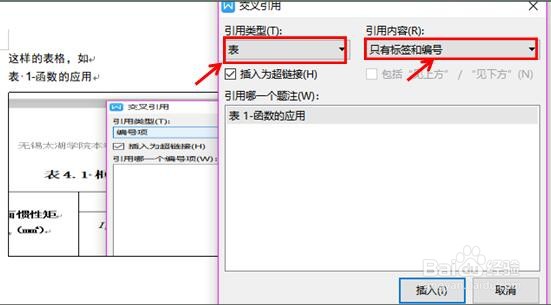 5/7
5/7 6/7
6/7 7/7
7/7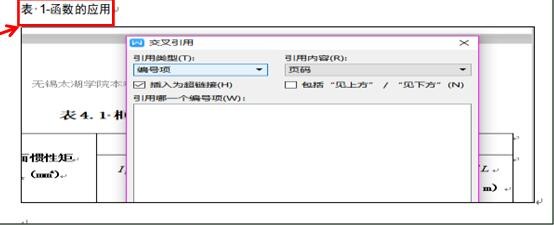
在开始菜单中,有一个小工具叫做交叉引用
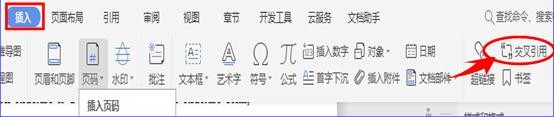 2/7
2/7很多小伙伴看到这个工具的时候,常常是一头雾水,不知道该怎么用,下面我们打开一个文档做为范例,说说它的用法
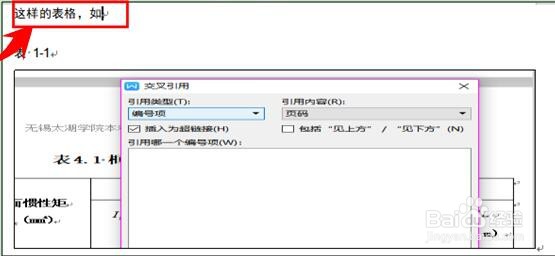 3/7
3/7这个时候,我们把光标放在要插入的地方,选择插入菜单栏下的交叉引用按钮,系统会自动弹出一个交叉引用的对话框
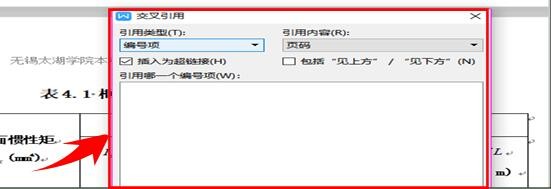 4/7
4/7我们在引用类型处选择相应的引用类型“表”,引用内容选择只有标签和编号
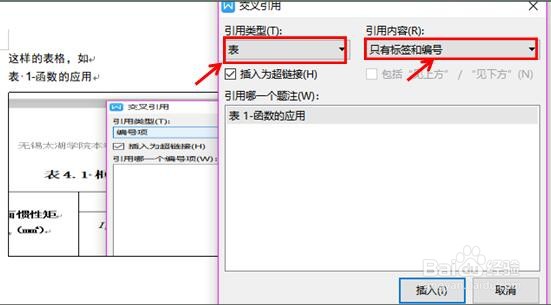 5/7
5/7然后点击插入按钮,插入的位置就会出现相应的内容。这个交叉引用就完成
 6/7
6/7假如我们在文档最后再次插入交叉引用时,插入的地方会出现相同的内容
 7/7
7/7这个时候,我们在点击鼠标的同时,再次按往Ctrl键,我们会发现,光标会自动跳转到插入的表格那里,来实现文档中的交叉引用效果
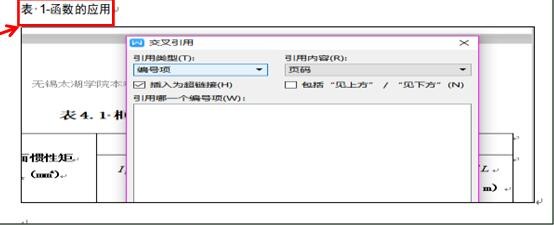
版权声明:
1、本文系转载,版权归原作者所有,旨在传递信息,不代表看本站的观点和立场。
2、本站仅提供信息发布平台,不承担相关法律责任。
3、若侵犯您的版权或隐私,请联系本站管理员删除。
4、文章链接:http://www.ff371.cn/art_1131047.html
上一篇:电脑如何把输入框隐藏起来?
下一篇:Word里英文双引号批量变中文双引号
 订阅
订阅